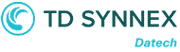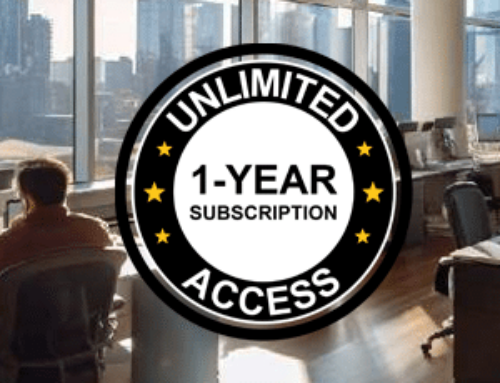Ventajas del uso de AutoCAD en comparación con AutoCAD LT:
Estudio de productividad.
Durante toda su historia, AutoCAD® ha tenido más de 40 versiones. Cada nueva versión del software ha incluido más funciones y ha sido más sofisticada que las anteriores. Hay dos variantes de AutoCAD: AutoCAD y AutoCAD LT, ambas con las mismas funciones principales. Sin embargo, AutoCAD ofrece capacidades de automatización y dibujo 2D y 3D, mientras que AutoCAD LT ofrece un completo conjunto de herramientas de dibujo 2D.
Resumen del estudio de productividad encargado por Autodesk
Diseñado por Autodesk y encargado a un consultor externo, en este estudio se analizan algunas de las diferencias principales entre AutoCAD y AutoCAD LT y las diferenciaciones comerciales y de productividad relacionadas. Se incluyen comparaciones funcionales y algunas diferencias principales entre las dos aplicaciones. Por ejemplo, en comparación con AutoCAD, en AutoCAD LT se puede crear una vista isométrica 2D con las mismas restricciones que una vista isométrica 3D, pero no se puede manipular con la misma facilidad, puesto que en AutoCAD LT no es posible crear sólidos 3D.
Durante todo el estudio, se creó un conjunto de documentos sobre cómo diseñar con AutoCAD y AutoCAD LT, con tareas que van de crear geometría a crear planos y alzados, extraer datos de objetos y aplicar y supervisar normas de CAD. En el estudio se mostró que AutoCAD podía alcanzar un nivel de productividad al crear diseños que AutoCAD LT no podía igualar. En general, un diseñador de AutoCAD podría generar diseños con AutoCAD hasta 3,9 veces más deprisa que con AutoCAD LT.
Como se muestra en este estudio, un usuario podría ahorrar hasta un 74% de tiempo con AutoCAD en lugar de AutoCAD LT en el desarrollo de las tareas que se detallan a continuación. Sin embargo, en caso de haber un requisito solo de dibujo 2D, se reducirían algunas de las ventajas conseguidas con AutoCAD.
Todas estas afirmaciones dependen del nivel de experiencia del usuario en AutoCAD y en AutoCAD LT.

Principales ahorros de tiempo cuando se usa AutoCAD
En este estudio se analizaron y se compararon AutoCAD LT y AutoCAD
Mediante desafíos de diseño comunes, el estudio comparó de forma directa el tiempo y el esfuerzo necesarios para efectuar tareas específicas en AutoCAD LT y en AutoCAD.*
Las tareas que se llevaron a cabo en este estudio se completaron hasta un 74% más deprisa con AutoCAD.*
Los resultados de rendimiento de este documento los obtuvo un usuario experto con AutoCAD LT y AutoCAD, quien realizó pruebas comparativas con diversos tipos de archivo de AutoCAD, como DWG y DWS. Las tareas eran de carácter integral. El tiempo total que se tardó en completar cada tarea con AutoCAD LT y AutoCAD está documentado en cada caso.
Durante el estudio, se supuso que todos los símbolos y cuadros de rotulación que se necesitaban en AutoCAD LT y AutoCAD para el proceso de diseño se encontraban en el equipo local. El tiempo de búsqueda varía. Además, las distintas metodologías permiten colocar con rapidez los bloques necesarios en la menor cantidad de tiempo posible.
A continuación se muestra una descripción detallada del estudio.
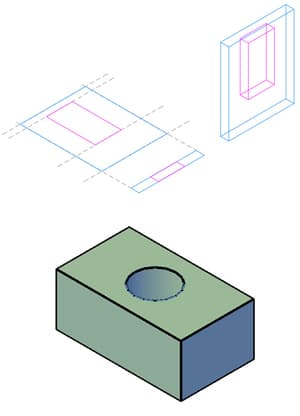
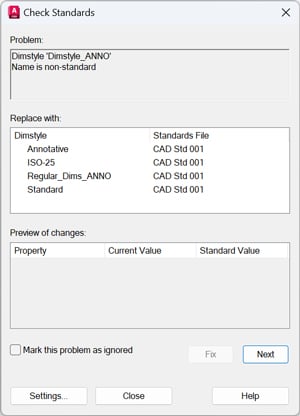
Ventajas del uso de AutoCAD en comparación con AutoCAD LT

Tarea de diseño 1
Restricciones paramétricas
La tarea consistió en trabajar en un dibujo de diseño colaborativo de un soporte sencillo con restricciones geométricas y de cota y, a continuación, editar las restricciones según una especificación de diseño. Entre las restricciones del soporte, cabe citar la necesidad de mantener la coherencia geométrica para conseguir la viabilidad del diseño y restricciones de cota precisas que faciliten su fabricación.
Pasos:
- Evaluar las restricciones geométricas con la función Mostrar/Ocultar.
- Evaluar las restricciones por cota con la función Mostrar/Ocultar.
- Editar y eliminar las restricciones donde sea posible para que el diseño se adapte a los cambios en la especificación.
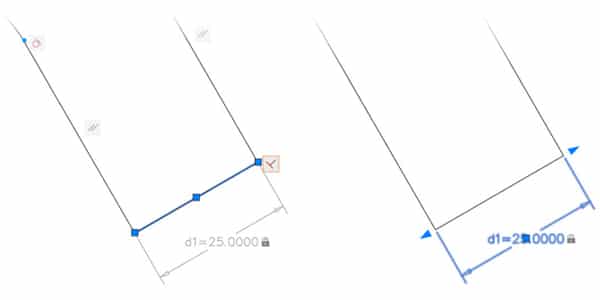

Ventajas:
- AutoCAD ofrece la creación, edición y gestión de restricciones paramétricas con restricciones dimensionales y geométricas completas; por su parte, AutoCAD LT solo permite la visualización de restricciones y la correspondiente edición y eliminación de parámetros.
- En la cinta de opciones de AutoCAD LT, hay una ficha Paramétrico donde se permite el acceso al Administrador de parámetros, aunque se suele usar solo para la edición. En AutoCAD LT no se pueden crear parámetros, pero sí se pueden eliminar, lo que puede provocar que se eliminen restricciones en un diseño y que ya no estén disponibles cuando el dibujo se abra de nuevo en AutoCAD.
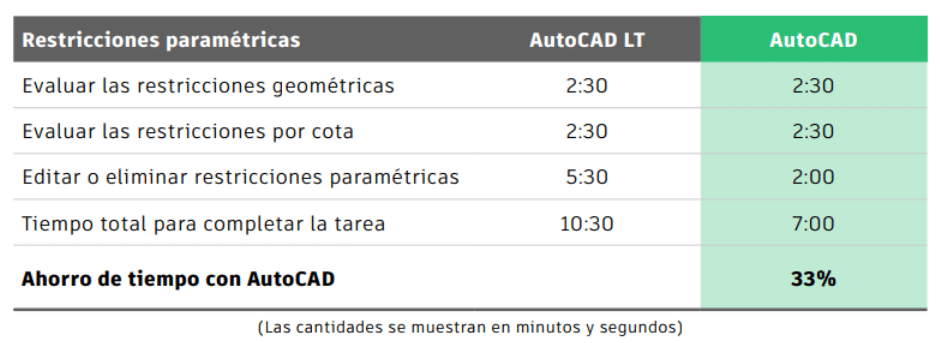
Tarea de diseño 2
Planos y alzados
La tarea consistía en generar un muro sencillo en plano y alzado en un dibujo que mostrara la posición del hueco de la ventana. El plano tenía que mostrar la ubicación horizontal de la ventana en el muro y el grosor de este. El alzado tenía que mostrar la longitud y la altura del muro, así como la altura del hueco de la ventana en el muro.
Pasos:
- Crear una vista de plano del muro.
- Crear una vista de alzado del muro.
- Mostrar la posición de la ventana en la vista de plano.
- Mostrar la posición de la ventana en la vista de alzado.
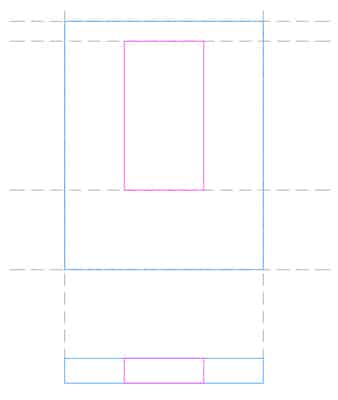
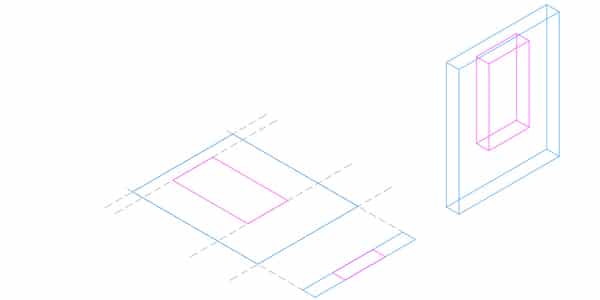
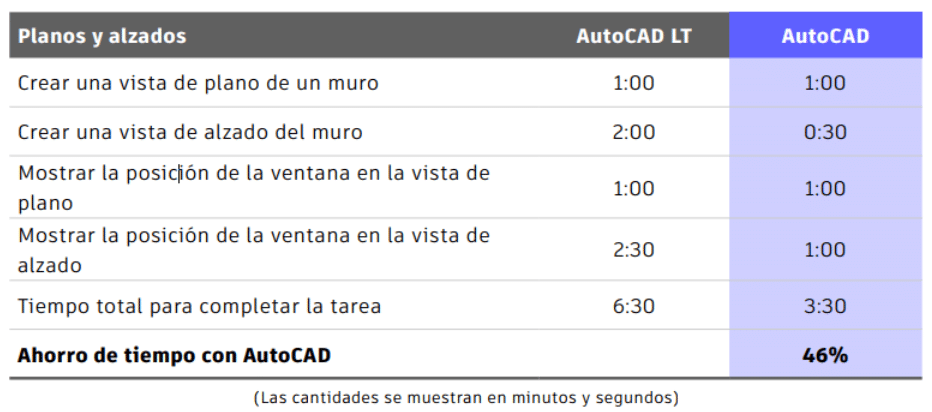
Ventajas:
AutoCAD presenta las siguientes ventajas:
- Las herramientas de dibujo 2D permiten crear rápidamente un plano 2D.
- Las herramientas de modelado 3D se pueden usar para manipular con facilidad los objetos de plano 2D.
- Las vistas específicas de los sólidos 3D se pueden usar después en la vista de alzado.
Tarea de diseño 3
Dibujo isométrico
Una vista isométrica 3D de un objeto creó una vista en la que el ángulo es igual (120 grados) entre las proyecciones de los ejes X, Y y Z. También se puede crear una vista isométrica 2D con las mismas restricciones, pero no se puede manipular tan fácilmente como la vista isométrica 3D porque en AutoCAD LT no es posible crear sólidos 3D.
La tarea consistía en generar una vista isométrica en un dibujo básico con los ejes X, Y y Z en sus posiciones isométricas. El objeto que aparece en el dibujo es una base rectangular con un agujero circular en el centro.
Pasos:
- Generar la base rectangular en una vista isométrica.
- Añadir el objeto circular para generar el agujero en el centro.
- Editar los objetos que sean necesarios para ocultar las líneas ocultas para objetos.
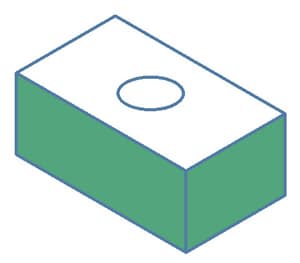
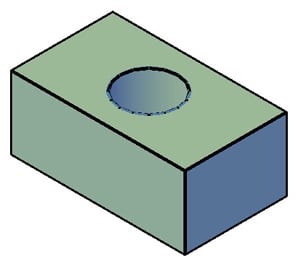
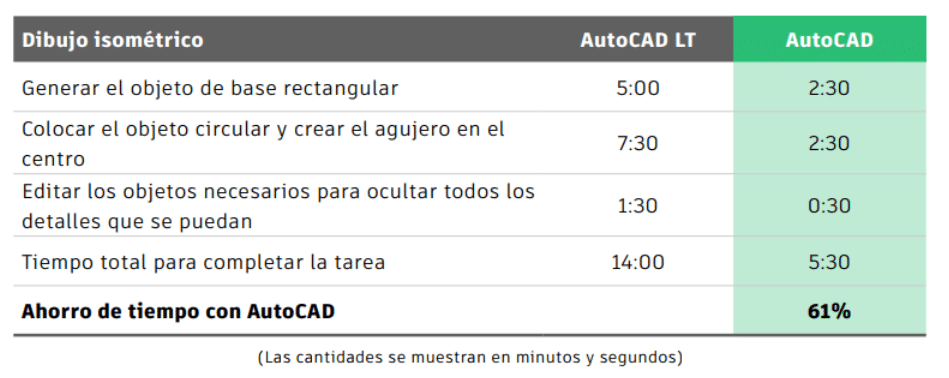
Ventajas:
AutoCAD ofrece un importante ahorro en tiempo en este caso porque:
- Las representaciones isométricas 3D en AutoCAD LT deben usar el modelado 2D.
- AutoCAD tiene estilos visuales que se pueden configurar para ocultar detalles susceptibles de estar ocultos.
- AutoCAD puede ver objetos 3D en vistas isométricas.
Tarea de diseño 4
Extracción de datos
En este caso, la tarea consistía en calcular el recuento de bloques y atributos de un dibujo. Esto implica el recuento de tres atributos: número de escritorios (NUMESCR), nombre de empleado (NOMBREMP) y número de empleado (NUMEMP). Estos atributos están asociados con una referencia a bloque de AutoCAD (ESTACIÓN DE TRABAJO) que consta de tres bloques anidados: silla de ejecutivo, escritorio de ejecutivo y archivador.
Pasos:
- Contar los casos de los tres atributos de bloque asociados con el bloque ESTACIÓN DE TRABAJO.
- Enumerar la información específica de cada uno de los atributos de bloque enumerados anteriormente.
- Contar los casos de los bloques anidados en el bloque ESTACIÓN DE TRABAJO.
- Colocar todos los datos de bloques y atributos en una tabla de AutoCAD e insertar la tabla en el dibujo.

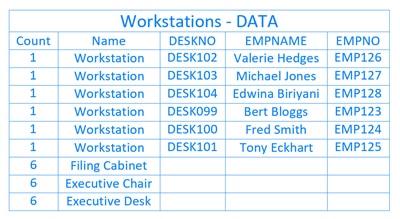
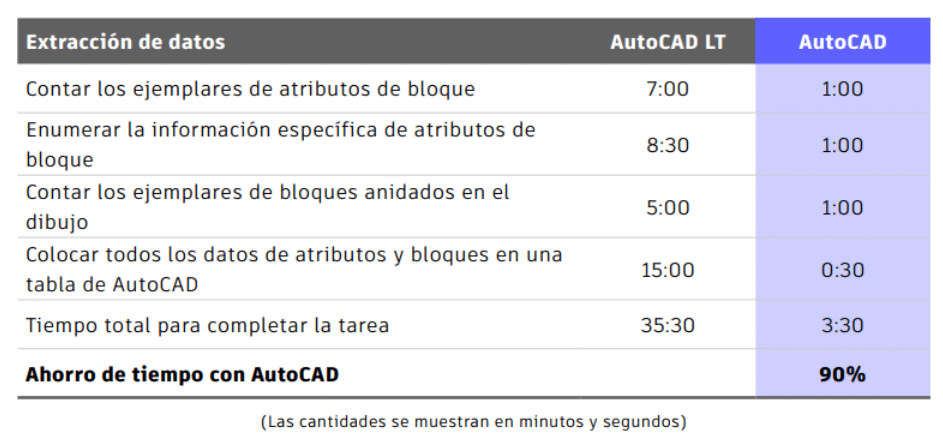
Ventajas:
Al extraer datos de un archivo DWG, se observó lo siguiente:
- AutoCAD ofrece un comando de extracción de datos (EXTRACDAT) que obtiene datos del dibujo y proporciona datos de bloques y atributos.
- La extracción de datos del dibujo en AutoCAD LT se realizó manualmente, y se utilizó Microsoft Excel para registrar todos los datos necesarios.
- AutoCAD permite mostrar fácilmente los datos extraídos en una tabla de AutoCAD en el dibujo o en un archivo de Microsoft Excel (.xls).
Debemos señalar en este punto que se asume que esta tarea se realiza mediante las funciones predeterminadas (listas para usar) de AutoCAD y AutoCAD LT. Se podrían crear rutinas de AutoLISP para automatizar los pasos de las tareas, lo que ahorraría tiempo en AutoCAD y AutoCAD LT.
También cabe señalar que el comando CONTEO disponible en AutoCAD y AutoCAD LT cuenta los ejemplares de bloques y de bloques anidados. Se puede contar tanto el número de bloques de todo el dibujo como los que se encuentran en un área seleccionada. Aunque con este comando se omiten los ejemplares de atributos de bloques, mientras que con EXTRACDAT sí se cuentan, se ahorra bastante tiempo al contar bloques.
Tarea de diseño 5
Normas de CAD
Las normas de CAD son una parte fundamental de todos los flujos de trabajo de AutoCAD. Suelen ser obligatorias en los proyectos que utilizan AutoCAD para comunicar la finalidad del diseño. A menudo, cuando se reciben dibujos de terceros, es necesario comprobar determinadas normas para cumplir los requisitos de CAD internos.
La tarea consistía en comprobar los elementos de capas, texto y cotas de un dibujo con la referencia de una norma de CAD en un dibujo recibido de un tercero.
Pasos:
- Localizar la norma de CAD para aplicar el procedimiento de comprobación.
- Comparar capas, texto y cotas con la norma.
- Ajustar el dibujo del tercero de forma acorde.
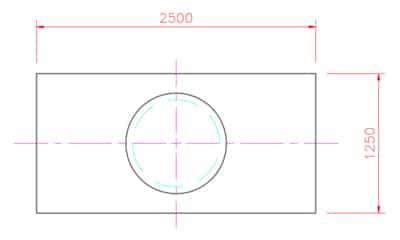
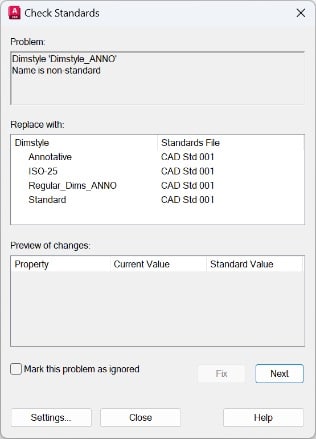
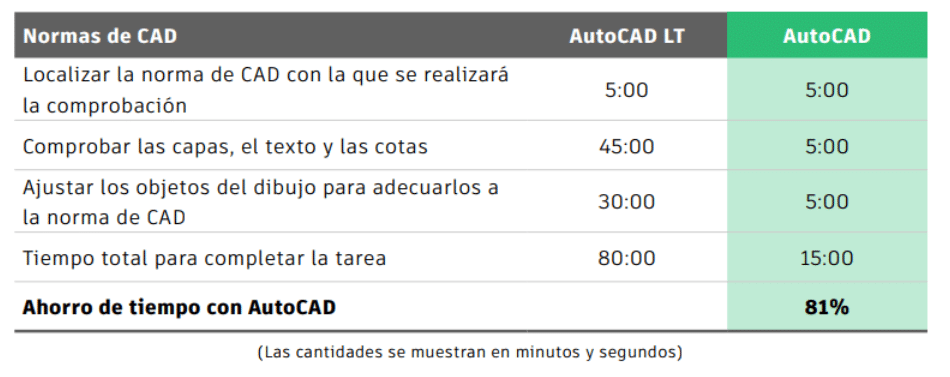
Ventajas:
- La función de normas de CAD (mediante un archivo DWS) de AutoCAD es un método de comprobación de normas muy eficaz que ahorra una cantidad de tiempo considerable.
- Las comprobaciones de las normas de CAD en AutoCAD LT llevan mucho tiempo, y la mayoría de ellas requieren entradas manuales, lo que puede provocar errores e imprecisiones.
- AutoCAD cuenta con la función de normas de CAD, que permite guardar el dibujo en un formato DWS específico para compararlo con los archivos DWG nuevos o existentes.
Debemos señalar en este punto que se asume que esta tarea se realiza mediante las funciones predeterminadas (listas para usar) de AutoCAD y AutoCAD LT. Se podrían crear rutinas de AutoLISP para automatizar los pasos de las tareas, lo que ahorraría tiempo en AutoCAD y AutoCAD LT.
Tarea de diseño 6
Edición de texto (Express Tools)
Express Tools es un conjunto de herramientas de utilidad disponible solo en AutoCAD. Incluye herramientas de edición de texto que podrían generar un importante ahorro de tiempo. La mayoría de las herramientas de Express Tools se han programado con la interfaz de programación de aplicaciones (API) de AutoCAD, por lo que no funciona en AutoCAD LT al no tener una API.
La tarea consistía en convertir un grupo de notas de dibujo de texto en una sola línea a texto en varias líneas y, a continuación, cambiar el texto de mayúsculas a una combinación de mayúsculas y minúsculas. Después, el texto se debía incluir en un objeto de AutoCAD (un rectángulo) para destacar el texto en el dibujo.
Pasos:
- Convertir texto en una línea en texto en varias líneas.
- Cambiar el texto de todo en mayúsculas a combinación de mayúsculas y minúsculas.
- Incluir el texto en un objeto de AutoCAD (rectángulo).
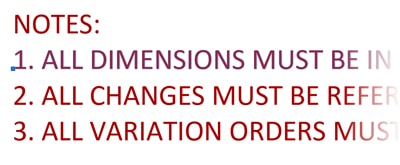
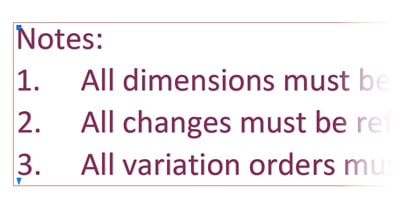
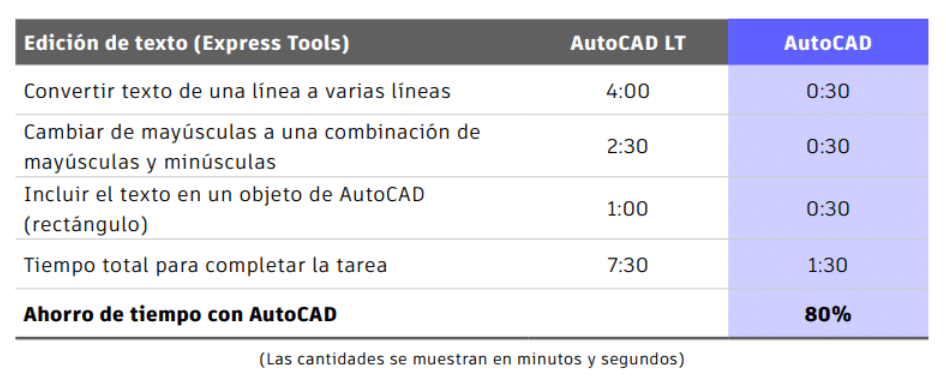
Ventajas:
- Express Tools en AutoCAD ahorra mucho tiempo al realizar las tareas descritas en comparación con AutoCAD LT.
- Express Tools puede mejorar la eficacia de los flujos de trabajo de AutoCAD al trabajar con capas, texto e incluso bloques y ventanas
gráficas. - Express Tools proporciona flujos de trabajo avanzados que mejoran la productividad y la eficiencia al crear diseños en AutoCAD.
Debemos señalar en este punto que se asume que esta tarea se realiza mediante las funciones predeterminadas (listas para usar) de AutoCAD y AutoCAD LT. Se podrían crear rutinas LISP para replicar AutoCAD Express Tools y automatizar los pasos de las tareas, lo que ahorraría tiempo en AutoCAD LT.
Tarea de diseño 7
AutoLISP
AutoLISP está disponible en AutoCAD y AutoCAD LT. AutoCAD LT solo permite cargar aplicaciones de AutoLISP y ejecutar secuencias de comandos, por lo que no es posible realizar tareas de desarrollo ni depuración de API. Por su parte, AutoCAD proporciona acceso a las herramientas de Visual Basic y Visual LISP, y permite ejecutar macros VBA.
La tarea analizada en este caso consistió en cargar una aplicación de AutoLISP sencilla, ejecutarla y editarla para realizar los cambios necesarios. La aplicación de AutoLISP en cuestión permitía colocar un rectángulo de 3 puntos. Se ejecutó tanto en AutoCAD como en AutoCAD LT y se colocó el rectángulo. A continuación, se editó la aplicación para realizar cambios.
Pasos:
- Buscar y ejecutar la aplicación de AutoLISP.
- Ejecutar la aplicación o el comando.
- Editar la aplicación para realizar cambios.
- Volver a ejecutar la aplicación.
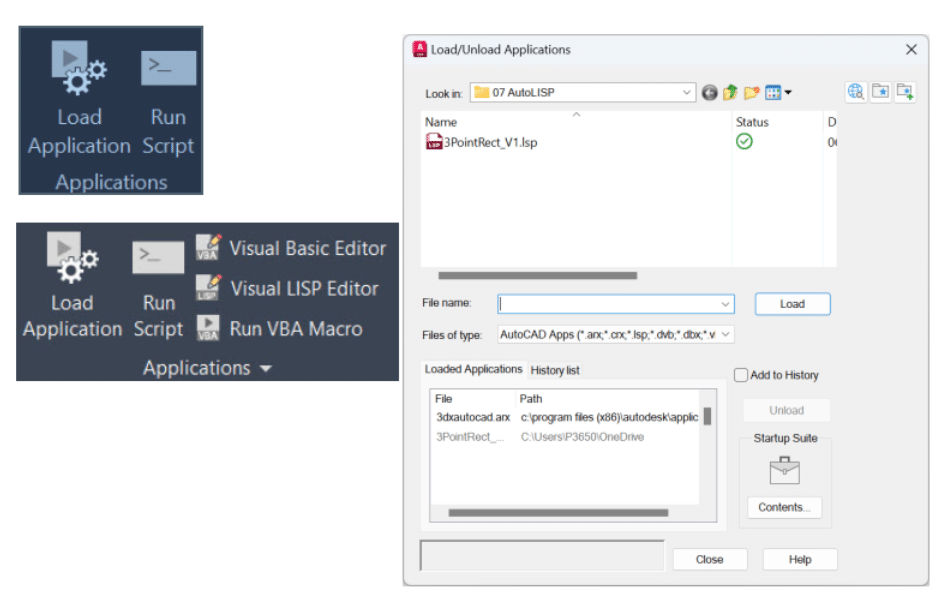

Ventajas:
- El acceso directo a los editores de AutoLISP desde AutoCAD ahorra tiempo al editar la aplicación.
- AutoCAD LT no ahorra el mismo tiempo, ya que, tras aplicar cualquier cambio, la aplicación tendría que procesarse en un editor externo antes de volver a ejecutarse.
En AutoCAD LT, AutoLISP solo permite cargar y descargar aplicaciones de AutoLISP y ejecutar secuencias de comandos que se crean con herramientas como el Editor de Visual Basic o el Editor de Visual LISP. No se proporciona acceso directo a estas herramientas en AutoCAD LT, por lo que primero es necesario mover los archivos de la aplicación a AutoCAD para editarlos y, después, volver a ejecutarlos. Además, AutoCAD LT no ofrece funcionalidades de desarrollo o de depuración de API. AutoCAD proporciona acceso directo a las herramientas de edición, lo que ahorra tiempo al poder editar y ejecutar la aplicación de AutoLISP sin salir de la sesión de AutoCAD.
Tarea de diseño 8
Importación de marcas de revisión y Asistente de marcas de revisión
Las herramientas Importación de marcas de revisión y Asistente de marcas de revisión permiten colocar fácilmente contenido ráster y vectorial con marcas de revisión (PDF, JPG, etc.) en Trazo, un espacio seguro para añadir cambios a un dibujo. Las tecnologías que cuentan con aprendizaje automático en AutoCAD pueden tomar cualquier elemento de anotación de las marcas de revisión mediante el Asistente de marcas de revisión y convertirlo en un objeto de AutoCAD, como texto o directrices.
La tarea consistía en importar un archivo PDF con marcas de revisión que incluían notas de texto y convertir estas anotaciones en objetos de AutoCAD, como texto de líneas múltiples o directrices múltiples.
Pasos:
- Importar un archivo PDF.
- Localizar y convertir la anotación ene archivo PDF.
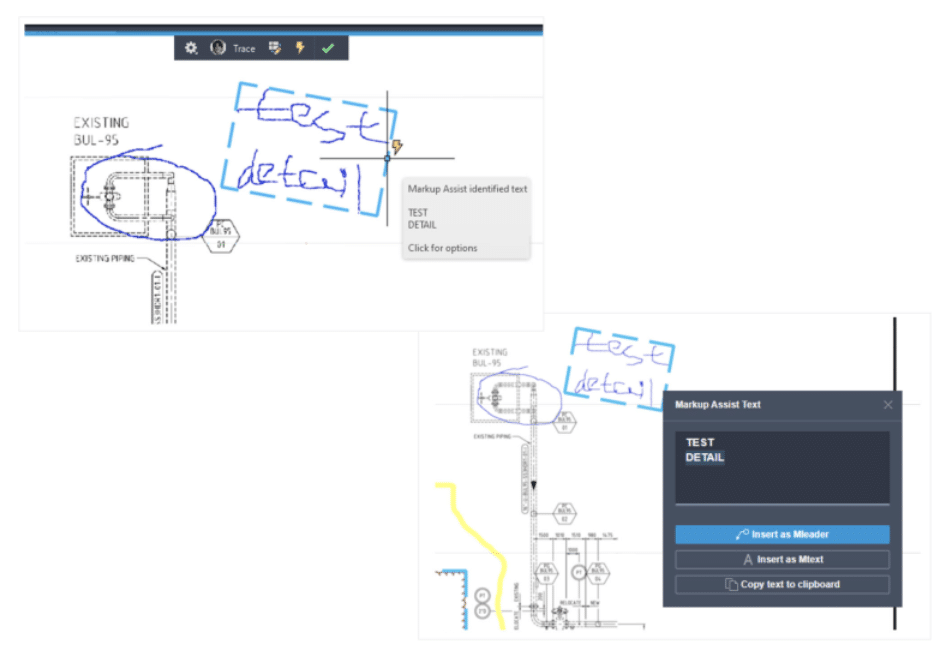
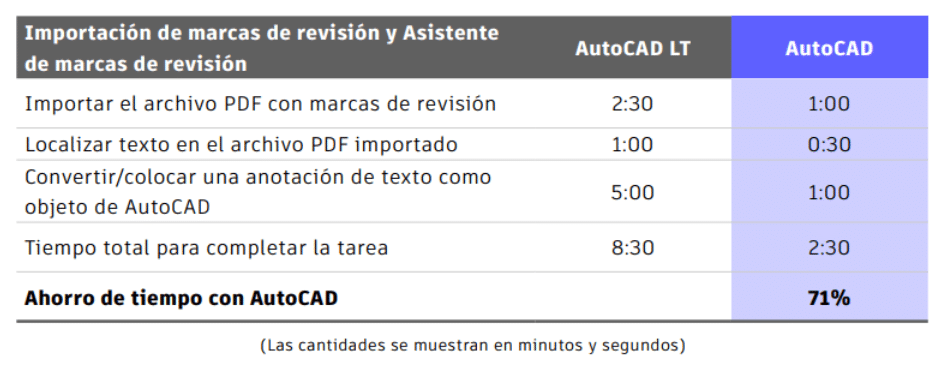
Ventajas:
- Las herramientas Importación de marcas de revisión y Asistente de marcas de revisión de AutoCAD ahorran mucho tiempo en comparación con los métodos de importación tradicionales de AutoCAD LT.
- Las herramientas de conversión SHX de AutoCAD LT tardan más en convertir anotaciones y no incluyen ninguna función de sugerencia sobre los objetos de AutoCAD de destino.
Importación de marcas de revisión y Asistente de marcas de revisión de AutoCAD permiten incorporar de forma rápida y eficiente archivos de marcas de revisión basados en ráster con marcas de revisión que pueden contener incluso anotaciones manuscritas. Mediante el aprendizaje automático, AutoCAD puede interpretar la anotación manuscrita y sugerir conversiones en objetos de AutoCAD, lo que ahorra tiempo y reduce los errores.
Para generar una salida similar en AutoCAD LT, es necesario localizar manualmente una importación a PDF y el texto SHX se debe convertir mediante el conversor de texto SHX. Este proceso requiere más tiempo. Además, la conversión de texto SHX no sugiere a qué objetos de AutoCAD se pueden convertir los objetos SHX.
Tarea de diseño 9
Bloques inteligentes: colocación y sustitución
Las funciones de colocación y sustitución de bloques en un dibujo ofrecen sugerencias de colocación de los bloques en función de dónde se hayan colocado con anterioridad. Los bloques también se pueden reemplazar por bloques sugeridos a través de la herramienta Reemplazar.
La tarea consistió en reemplazar un bloque existente en el dibujo por otro bloque similar.
Pasos:
- Localizar los bloques existentes en el dibujo.
- Buscar el bloque de reemplazo.
- Reemplazar los bloques en el dibujo con el bloque seleccionado.
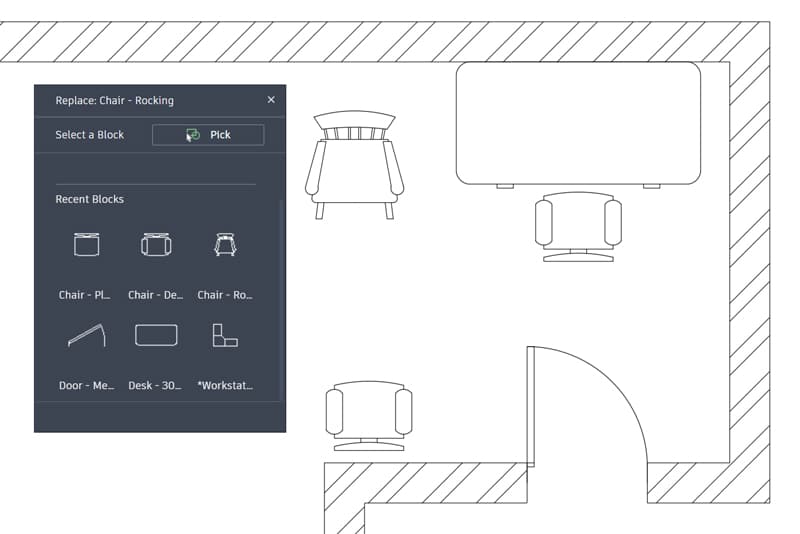
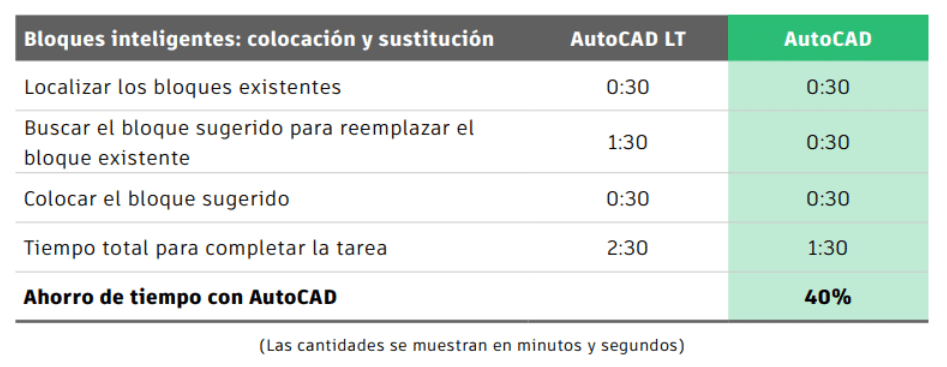
Ventajas:
- La colocación de bloques inteligentes ahorra tiempo tanto en AutoCAD como en AutoCAD LT.
- La sustitución de bloques inteligentes en AutoCAD permitió ahorrar un tiempo considerable en comparación con los métodos tradicionales de reemplazo de bloques en AutoCAD LT y redujo el margen de error.
La opción de colocar bloques sugeridos está disponible en AutoCAD y AutoCAD LT, y permite ahorrar tiempo al utilizar bloques en los dibujos.
La sustitución de bloques en un dibujo puede llevar mucho tiempo y suele requerir varias repeticiones del mismo flujo de trabajo para reemplazar los bloques de uno en uno. La herramienta Bloques inteligentes: sustitución de AutoCAD (BLOQREMP) proporciona una interfaz sencilla en la que se pueden seleccionar varios bloques y reemplazarlos por un bloque seleccionado en una sola operación. Esto ahorra tiempo y reduce los errores.
App Store
Interfaz de programación de aplicaciones (API)
No había ninguna tarea relacionada con esta sección, puesto que el ahorro de tiempo varía según los requisitos de la aplicación y el uso de los clientes. AutoCAD ofrece una interfaz de programación de aplicaciones (API) que no está disponible en AutoCAD LT. Gracias a ella, se obtienen las siguientes ventajas que podrían generar un importante ahorro de tiempo:.
Descripción general:
- Programación de usuarios para automatizar tareas rutinarias que llevan mucho tiempo.
- Programación de usuarios para desarrollar aplicaciones que beneficiarán a los usuarios de AutoCAD de su equipo.
- La capacidad de utilizar aplicaciones compradas o descargadas de Autodesk App Store.
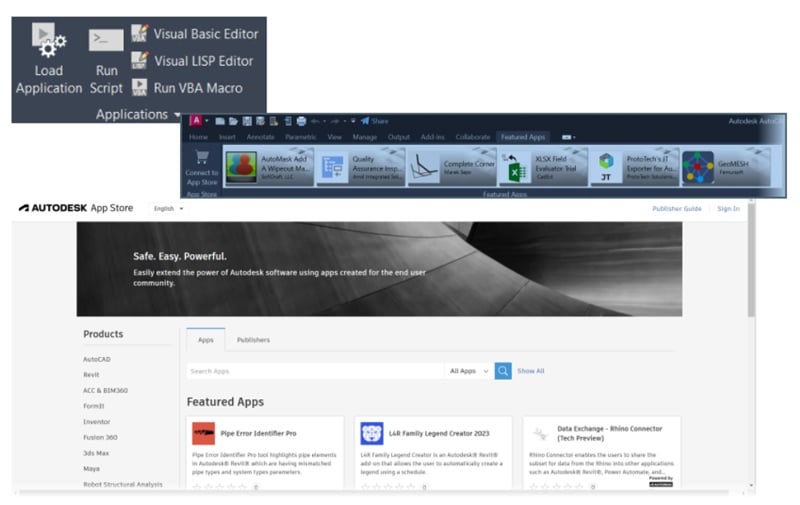
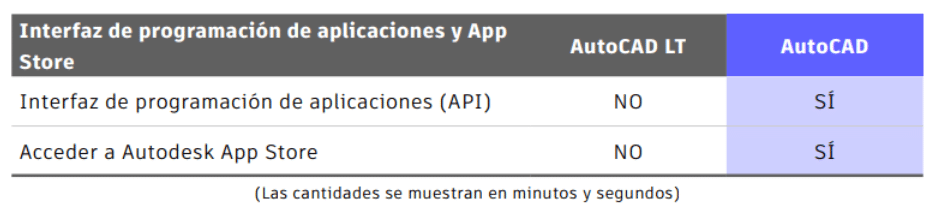
Ventajas:
- La API de AutoCAD ofrece herramientas que permiten al usuario desarrollar sus propias rutinas y aplicaciones con Visual Basic o LISP. De este modo, los usuarios tendrán la oportunidad de automatizar tareas rutinarias que requieren mucho tiempo y que tardarían aún más si se usara AutoCAD LT.
- Además, la existencia de la API en AutoCAD implica el acceso a Autodesk App Store, donde se puede comprar y descargar una gran cantidad de aplicaciones. Las aplicaciones pueden suponer un importante ahorro de tiempo en determinadas tareas de AutoCAD y, por lo tanto, un aumento de la eficiencia del usuario de AutoCAD en sus diseños de AutoCAD.
Conclusión
En este estudio comparativo de productividad de AutoCAD LT y AutoCAD, se analizaron tareas que demostraron que AutoCAD puede ofrecer herramientas y flujos de trabajo para incrementar la productividad.
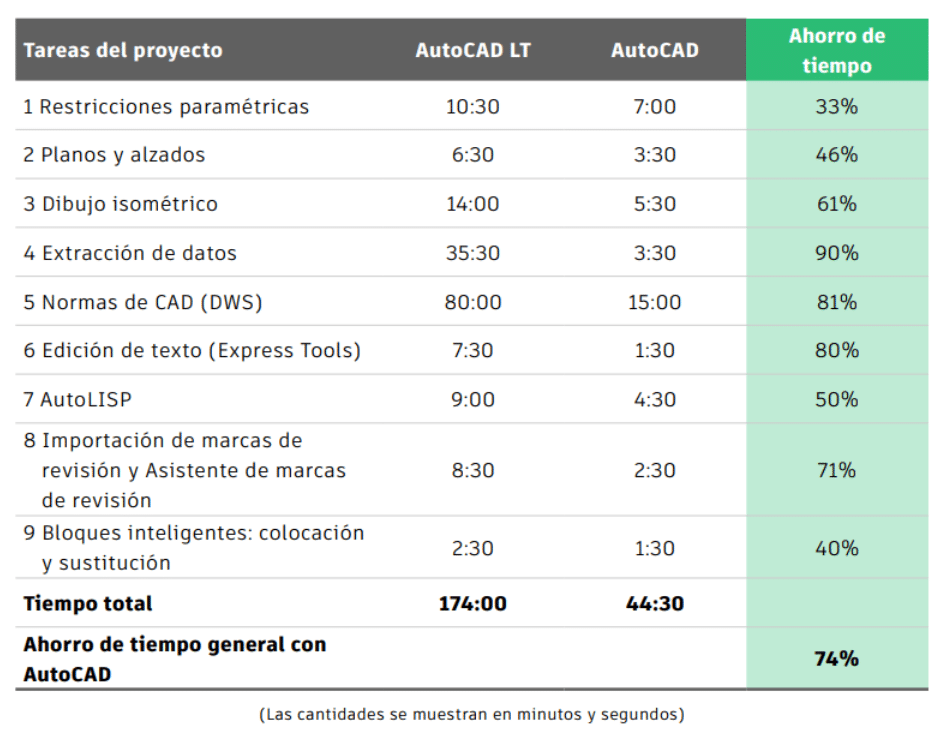
Según las nueve tareas que aparecen en la tabla anterior, AutoCAD puede ofrecer un nivel de productividad en la creación de diseños que no se alcanza con AutoCAD LT. Con AutoCAD, se obtiene un ahorro de tiempo general de hasta el 74% en comparación con AutoCAD LT.* En general, un diseñador de AutoCAD puede crear diseños con AutoCAD hasta 3,9 veces más rápido que con AutoCAD LT.
*Anexo: Como ocurre con todas las pruebas de rendimiento, los resultados pueden variar en función del equipo, el sistema operativo, los filtros e incluso el material original. Si bien se han adoptado todas las medidas posibles para garantizar la objetividad y la imparcialidad de las pruebas, sus resultados podrían variar. Las especificaciones y la información de los productos están sujetas a cambios sin previo aviso. Autodesk proporciona esta información «tal cual», sin garantía expresa o implícita de ningún tipo.